
Ta programska oprema bo zagotovila, da bodo vaši gonilniki delovali in vas tako varovala pred pogostimi napakami računalnika in okvaro strojne opreme. Preverite vse svoje voznike zdaj v treh preprostih korakih:
- Prenesite DriverFix (preverjena datoteka za prenos).
- Kliknite Zaženite optično branje najti vse problematične gonilnike.
- Kliknite Posodobi gonilnike da dobite nove različice in se izognete okvaram sistema.
- DriverFix je prenesel 0 bralci ta mesec.
Če še vedno uporabljate Windows Media Player za predvajajte glasbo iz lokalne knjižnice, verjetno ga boste uporabili za sinhronizacijo glasbe s telefonom ali predvajalnikom MP3. Zdaj je težava s tem klasičnim izvornim predvajalnikom predstavnosti. Nekateri uporabniki poročajo, da Windows Media Player ne more sinhronizirati seznama, ko je povezan z zunanjimi napravami.
Običajno je to enostavno rešiti s spodnjimi rešitvami. Upajmo, da vam bodo pomagali. Preden začnete uporabljati rešitve, se prepričajte, da je naprava povezana in da so podprte zvočne datoteke, ki jih želite sinhronizirati.
Zakaj se moj seznam glasbe ne sinhronizira v predvajalniku Windows Media Player?
1. Zaženite orodje za odpravljanje težav s programom Windows Media Player
- Kliknite na Začni .
- Tip Nadzorna plošča v iskalno polje in odprite nadzorno ploščo.
- Poiščite Odpravljanje težav v iskalni vrstici nadzorne plošče.
- Odprto Odpravljanje težav.
- Zdaj izberite Poglej vse.
- Nato kliknite Nastavitve Windows Media Player orodje za odpravljanje težav.
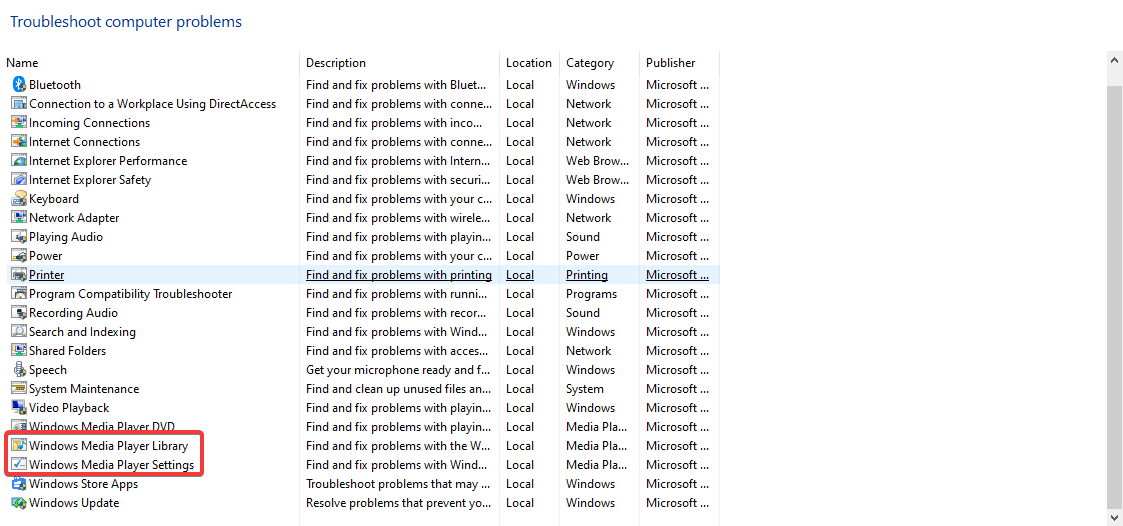
- Sledite navodilom na zaslonu in preverite, ali težava s sinhronizacijo še vedno obstaja.
- Lahko pa tudi tečete Knjižnica Windows Media Player orodje za odpravljanje težav.
2. Znova namestite Windows Media Player
- Pritisnite tipko Tipka Windows + R gumb skupaj.
- Tip appwiz.cpl v polju Zaženi in kliknite v redu možnost.
- Potem poiščite Vklopite ali izklopite funkcije sistema Windows.
- Najti Windows Media Player pod Media Features. Počistite polje zraven.
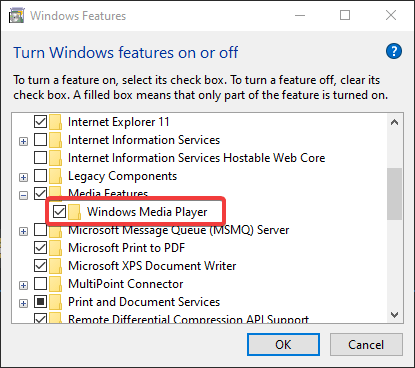
- Kliknite v redu.
- Znova zaženite računalnik.
- Pomaknite se do istega odseka in ponovno potrdite polje.
3. Uporabite napredno alternativo predvajalnika za Windows
Uporaba a Alternativa Windows Media Player sinhronizacija glasbe s telefonom ali predvajalnikom MP3 je najučinkovitejša in najprimernejša rešitev. Priporočamo, da se odločite za prilagodljivo vsestransko orodje, ki ima nemoteno povezavo z drugimi napravami.
S svojim uporabniškim vmesnikom v oblaku je Cyberlink PowerPlayer 365 odlična alternativa, ki vam omogoča upravljanje zbirke medijev v skupni rabi z nekaj kliki.
Evo, kako lahko sinhronizirate prenosno napravo s CyberLink PowerPlayer 365:
- Napravo priključite na računalnik (prek kabla USB)
- Pojdi na Zavihek Naprave od Medijska plošča in izberite priključeno napravo
- Kliknite Zavihek Splošno
- Izberite Sinhronizirajte glasbo v knjižnici z mojo napravo možnost

CyberLink PowerPlayer 365
Uživajte v svoji najljubši glasbi v super HD kakovosti s CyberLink PowerPlay!
4. Spremenite nastavitve sinhronizacije
- Napravo priključite na računalnik.
- Pojdi na Knjižnica predvajalnika.
- Kliknite na Odsek za sinhronizacijo.
- Pojdite na Možnosti sinhronizacije in pritisnite Nastavite sinhronizacijo.
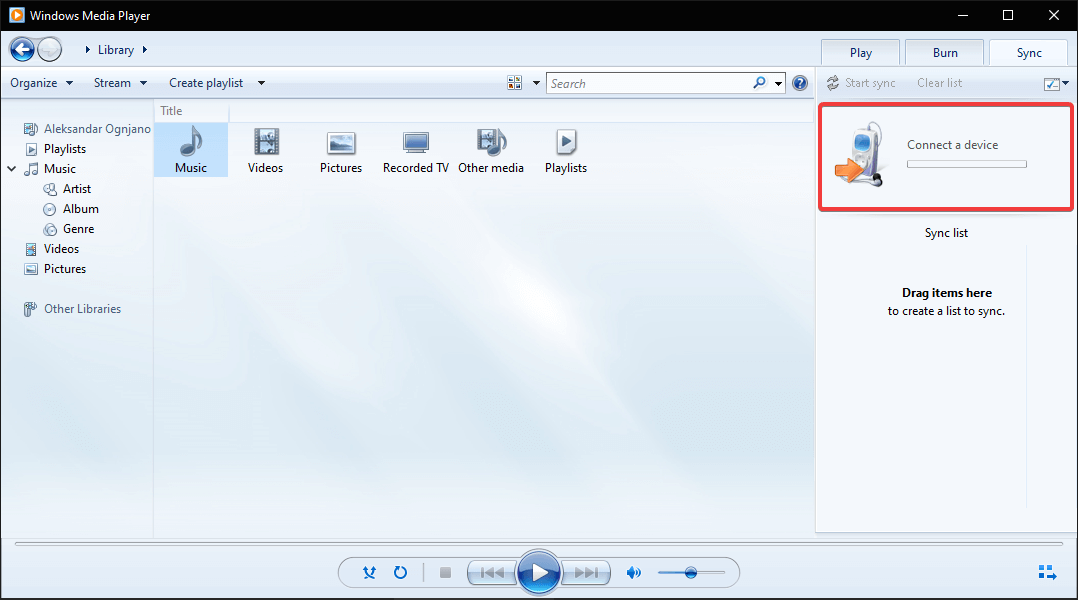
- Sledite navodilom na zaslonu.
5. Izvedite sinhronizacijo Windows Media Player
- Vklopite napravo, ki jo želite povezati.
- Nato priključite napravo, ki jo želite povezati z računalnikom.
- Od tam se pomaknite do Windows Media Player in Odpri.

- Ko je naprava zaznana, kliknite Končaj za sinhronizacijo datotek.
- Če želite datoteke izbrati ročno, kliknite Končaj in nato na Sinhronizacija zavihek.
POVEZANE ZGODBE ZA OGLAŠEVANJE:
- Windows Media Player ne more kopirati glasbe v sistemu Windows 10 [FIX]
- Popravek: Pretakanje medijev v sistemu Windows 10 ne deluje
- Windows Media Player ne more kopirati datotek v vašo knjižnico [FULL FIX]


